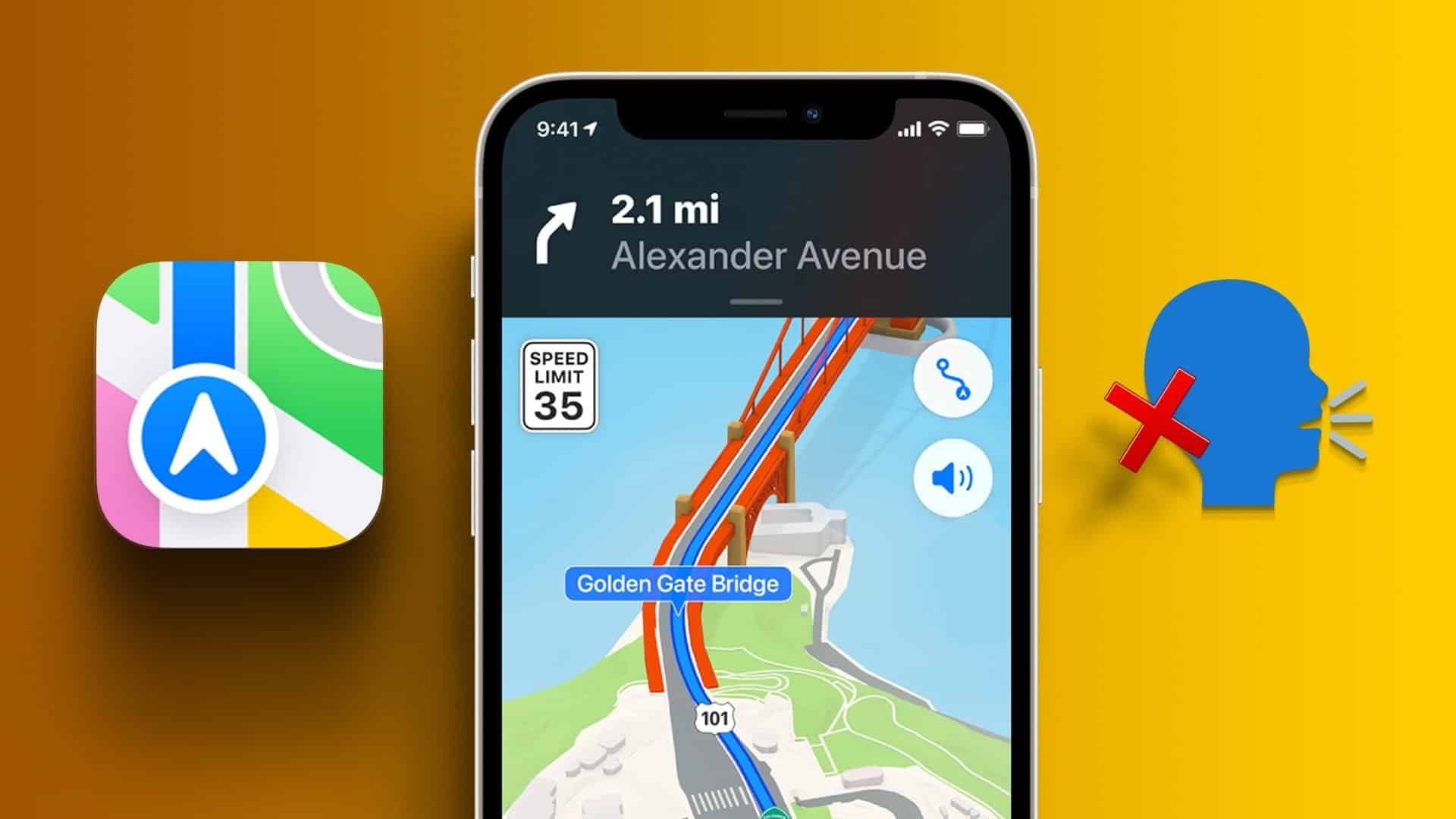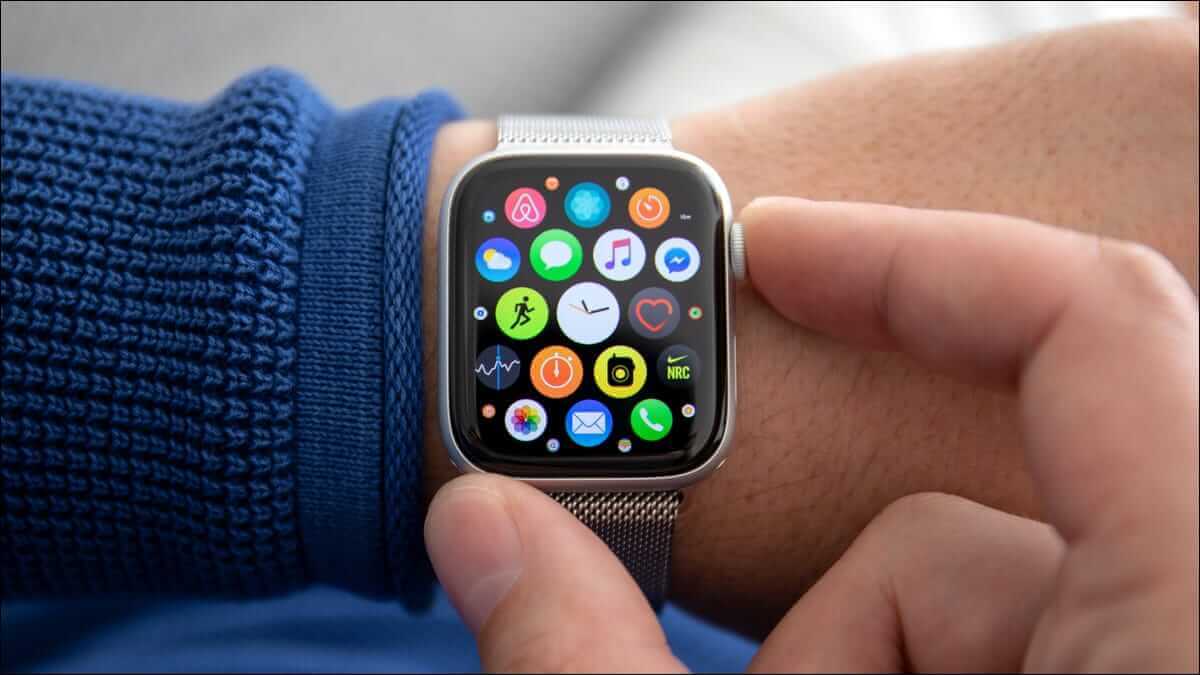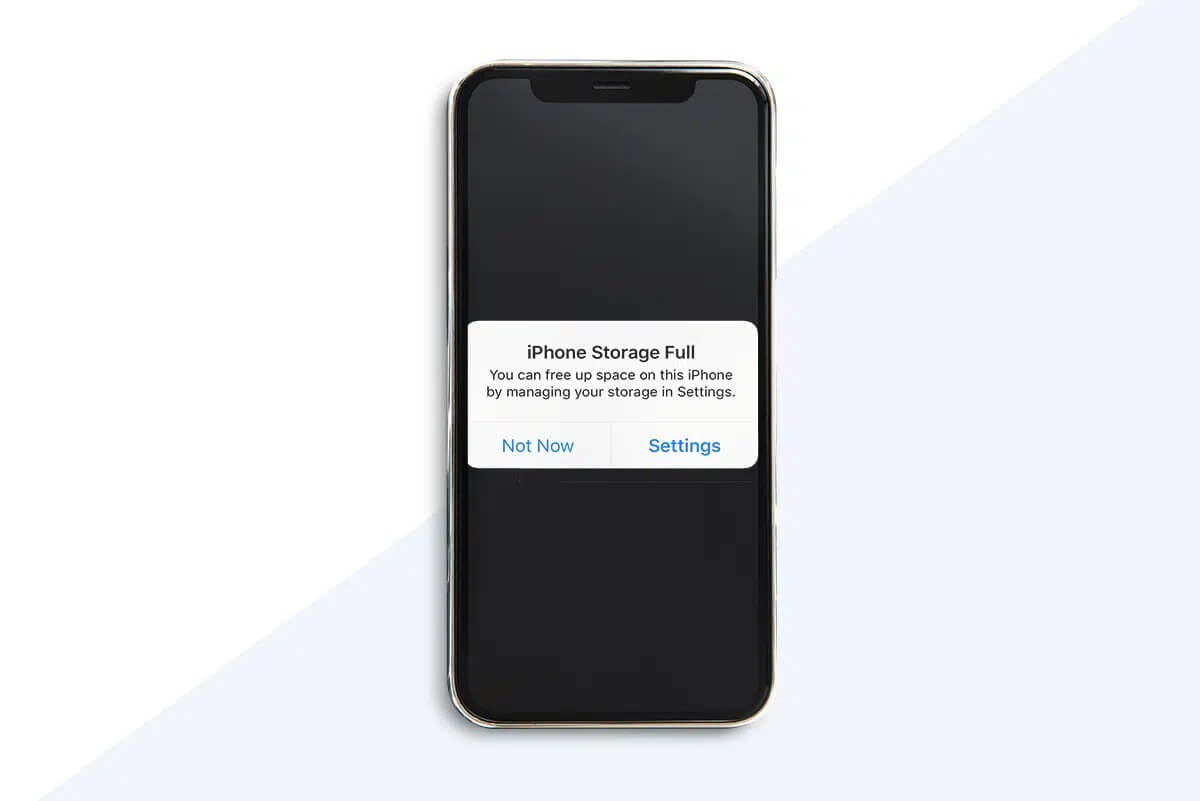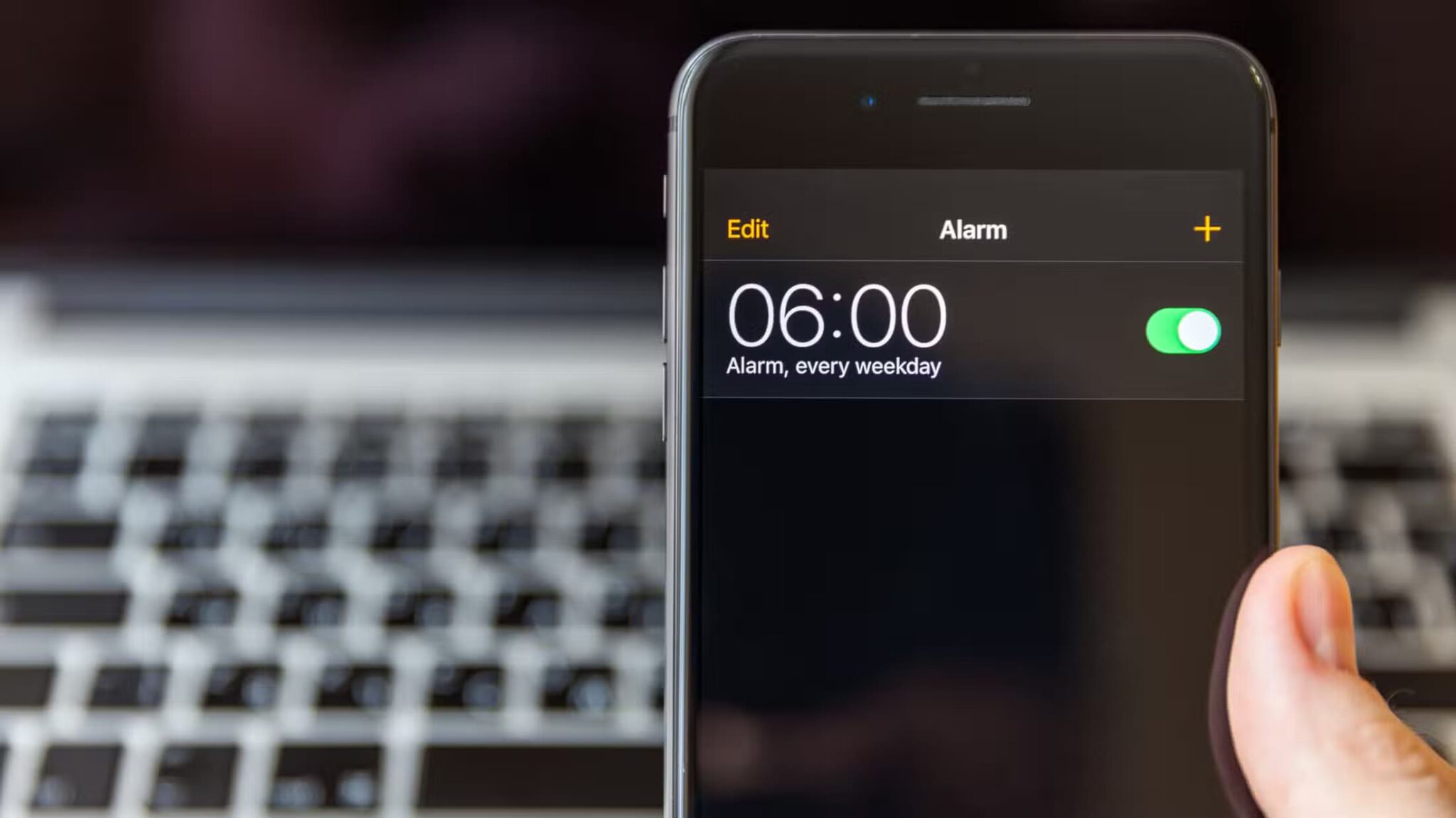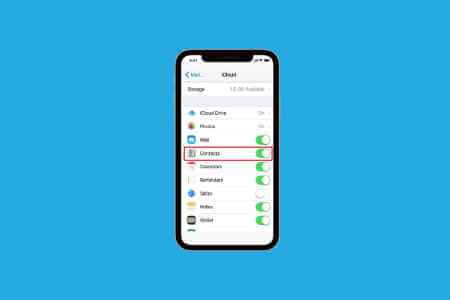Sedangkan Apple Watch dikenal denganFitur pelacakan latihan وTampilan jam yang indahKita sering menemukannya Fitur tersembunyi Dan semakin sedikit dikomersialkan sesekali. Penemuan terbaru kami adalah Anda dapat menyambungkan headphone Bluetooth ke Apple Watch Anda. Kami akan menunjukkan semua yang perlu Anda ketahui di artikel ini!

Apple Watch mengikuti bahasa desain yang mirip dengan iOS, jadi menyambungkan headphone Bluetooth cukup mudah. Kami juga akan memberi tahu Anda cara memutar dan mengelola audio di headphone Bluetooth Anda. Namun pertama-tama, mari kita pahami apa yang dapat Anda lakukan dengan perangkat Bluetooth di Apple Watch Anda.
Apa yang dapat Anda lakukan dengan headphone Bluetooth di Apple Watch Anda
Meskipun speaker Apple Watch memperingatkan Anda dengan suara untuk notifikasi, speaker tersebut tidak dapat digunakan untuk mendengarkan audio saat memutar media. Oleh karena itu, Apple mengizinkan Anda menyambungkan headphone Bluetooth dan mendengarkan output audio dari Apple Watch. Jika Anda menggunakan AirPods, bahkan lebih baik lagi karena secara otomatis terhubung dan disinkronkan dengan Apple Watch Anda.
Anda dapat menggunakan perangkat Bluetooth untuk mendengarkan audio dari Siri, pesan suara, panggilan telepon, Memo Suara, dan app yang memungkinkan Anda memutar musik di Apple Watch.
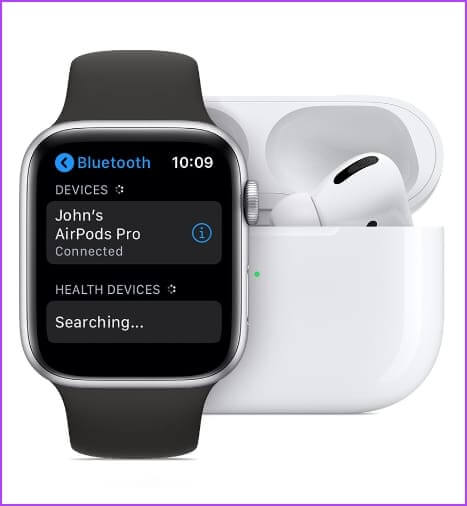
Kompatibilitas dengan Apple Watch berkemampuan Bluetooth
Perangkat Anda harus menjalankan setidaknya Bluetooth 4.0 dan kompatibel dengan watchOS. Karena itu, kami yakin sebagian besar earbud, headphone, atau speaker kompatibel dengan Apple Watch.
Sekarang, mari kita lanjutkan ke prosesnya.
Cara memasangkan headphone Bluetooth dengan Apple Watch Anda
Berikut cara menghubungkan perangkat Bluetooth di Apple Watch Anda.
Perlengkapan 1: Klik Gagak Digital untuk membuka layar beranda dan ketuk Terapkan Pengaturan.
Perlengkapan 2: Klik Bluetooth.
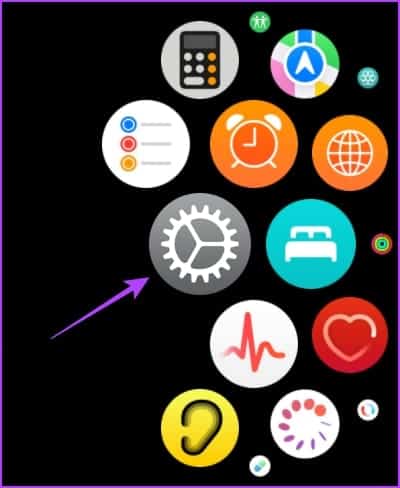
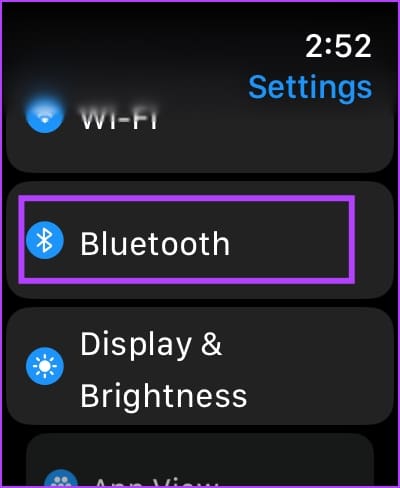
3: Nyalakan sakelar sakelar untuk Bluetooth. Alihkan perangkat Bluetooth Anda ke mode berpasangan.
Perlengkapan 4: Tunggu hingga perangkat Bluetooth Anda terdeteksi Apple Watch
Perlengkapan 5: Klik perangkat Bluetooth Anda untuk menghubungi.
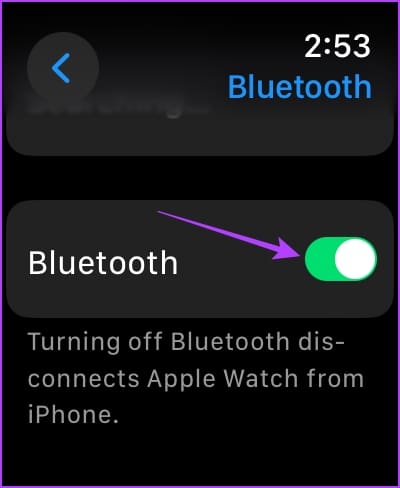
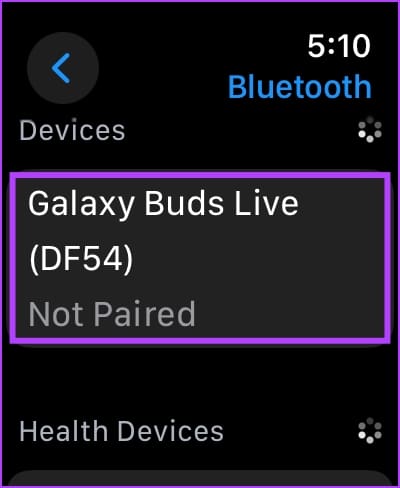
Setelah perangkat Anda terhubung, Anda dapat mendengarkan audio dari Apple Watch Anda.
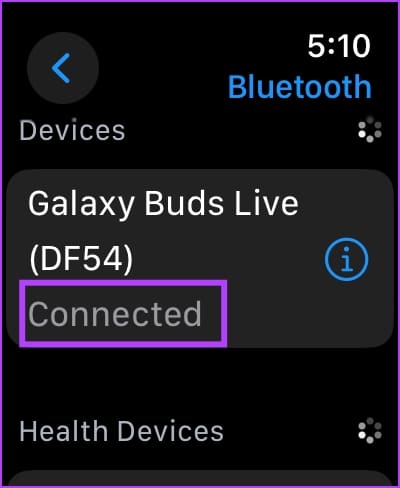
Cara memilih output audio di Apple Watch Anda
Jika Anda menyambungkan ke beberapa perangkat Bluetooth di Apple Watch, berikut cara memilih perangkat output audio.
Perlengkapan 1: Sentuh dan tahan bagian bawah layar dan geser ke atas untuk membuka kunci Pusat kendali.
Perlengkapan 2: Klik pada ikon Keluaran audio.
3: Menemukan perangkat untuk mengeluarkan audio Anda.
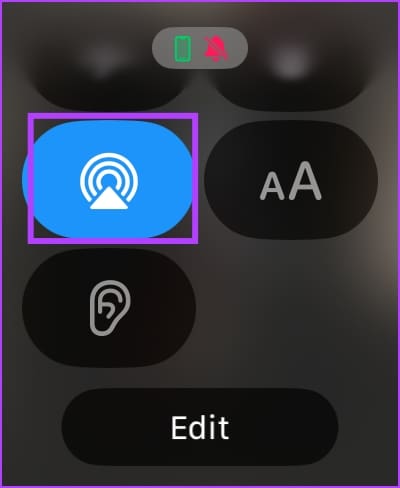
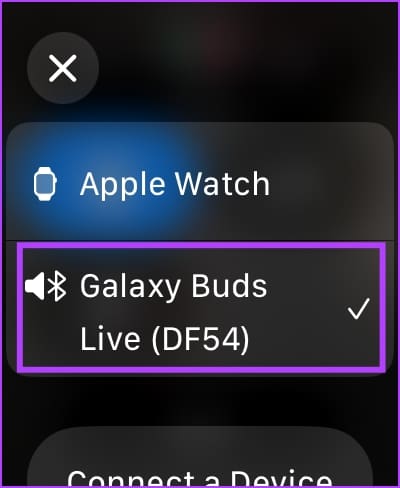
Anda sekarang dapat mendengarkan output audio dari Apple Watch menggunakan perangkat audio yang dipilih.
Mengubah volume perangkat Bluetooth di Apple Watch Anda
Setelah terhubung, berikut cara mengubah volume output audio pada perangkat Bluetooth Anda.
Perlengkapan 1: Gesek ke atas dari tampilan jam untuk membuka kunci Pusat kendali.
Perlengkapan 2: Klik pada ikon telinga.
3: Gunakan penggeser untuk meningkatkan tingkat suara Atau turunkan.
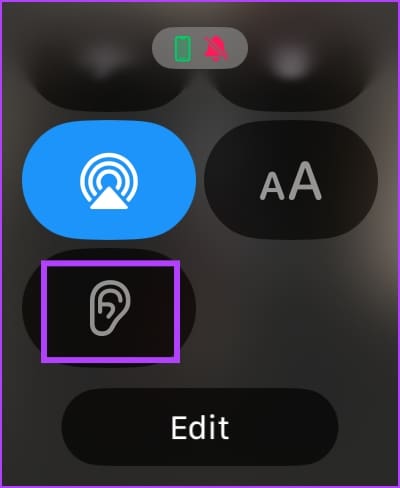
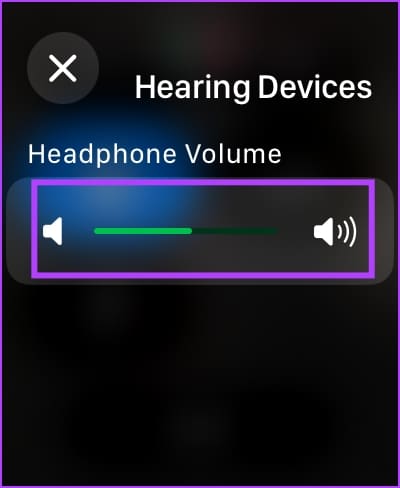
Ubah volume headphone
Kurangi suara keras di Apple Watch Anda
Apple juga menambahkan fitur untuk mengurangi suara keras dari output audio sebagai tindakan pencegahan bagi telinga Anda. Berikut cara mengaktifkan fitur tersebut di Apple Watch Anda.
Perlengkapan 1: Buka aplikasi Pengaturan di Apple Watch Anda.
Perlengkapan 2: Klik pada “Suara dan Haptik.”
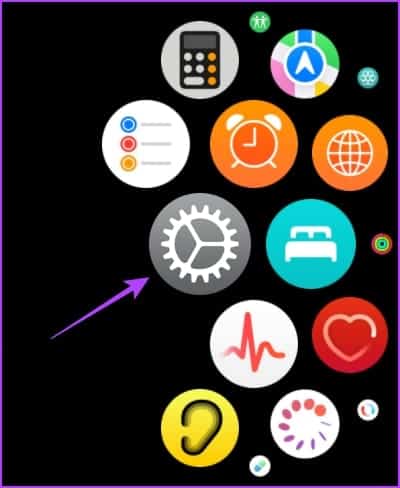
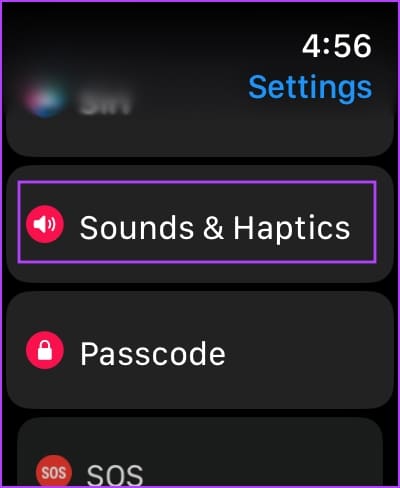
3: Ketuk keamanan headset.
Perlengkapan 4: Gulir ke bawah dan ketuk Kurangi Suara Keras.
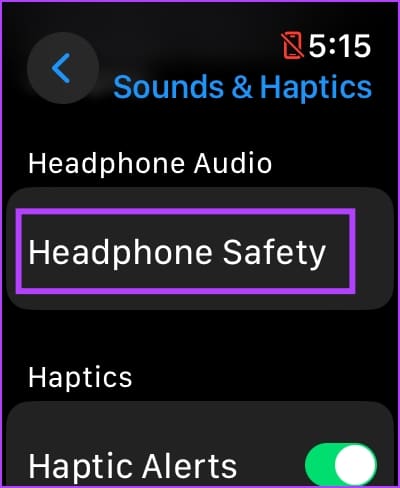
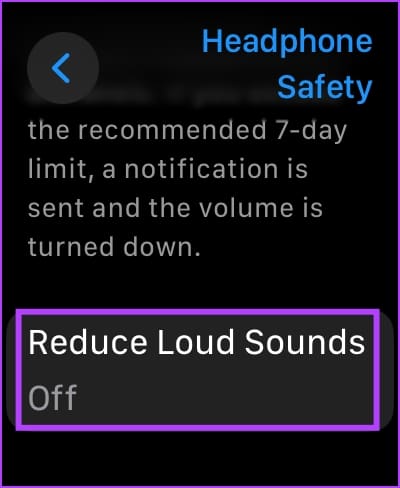
Perlengkapan 5: Nyalakan sakelar sakelar “Kurangi suara keras”.
Selain itu, Anda juga dapat menggulir ke bawah dan menyesuaikan batas desibel. Anda juga bisa mendapatkan analogi untuk membantu Anda menentukan ambang batas Anda.
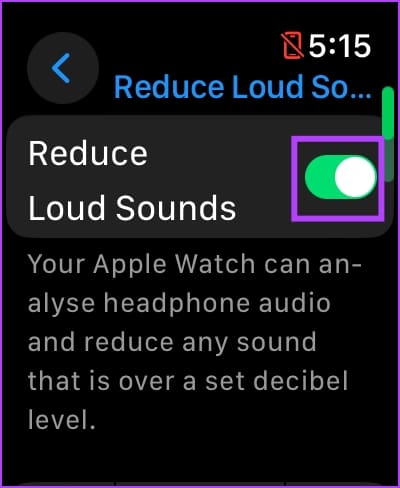
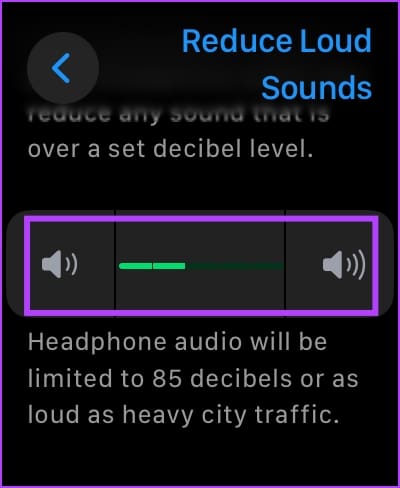
Cara memutuskan sambungan Apple Watch dari perangkat Bluetooth
Jika Anda perlu memutuskan sambungan perangkat Bluetooth dari Apple Watch, berikut cara melakukannya.
Perlengkapan 1: Buka aplikasi Pengaturan di Apple Watch Anda.
Perlengkapan 2: Klik pada Bluetooth.
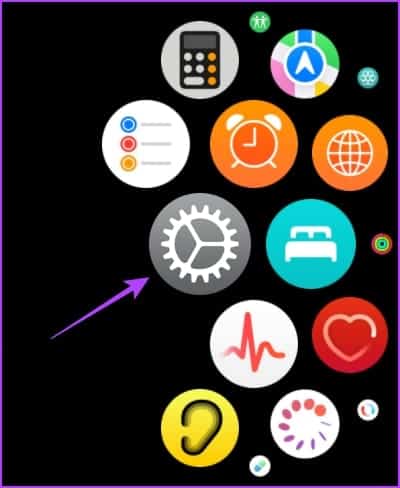
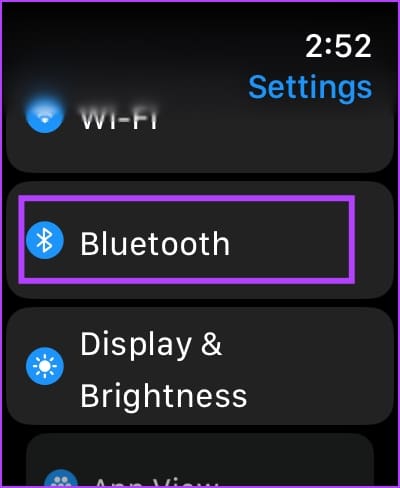
3: Ketuk perangkat yang terhubung.
Perlengkapan 4: Klik Putuskan Sambungan Perangkat.
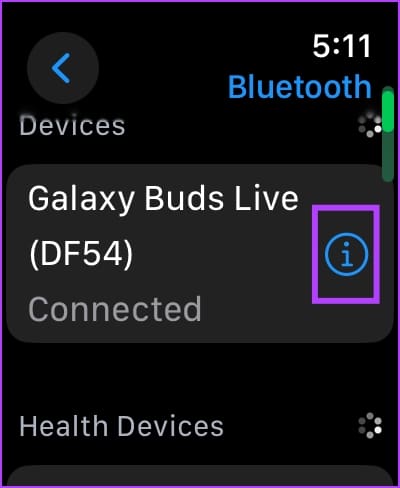
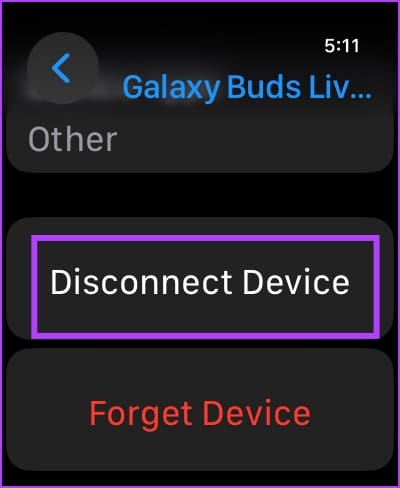
Melakukannya akan memutuskan sambungan perangkat Bluetooth dari Apple Watch Anda.
Bagaimana cara melupakan perangkat Bluetooth di Apple Watch
Namun, jika Anda ingin menghapus perangkat Bluetooth sepenuhnya dari Apple Watch, berikut cara melakukannya. Melakukannya akan mengatur ulang semua konfigurasi perangkat Bluetooth di Apple Watch Anda, dan Anda harus memasangkannya secara manual di lain waktu.
Perlengkapan 1: Buka aplikasi Pengaturan di Apple Watch Anda.
Perlengkapan 2: Klik pada Bluetooth.
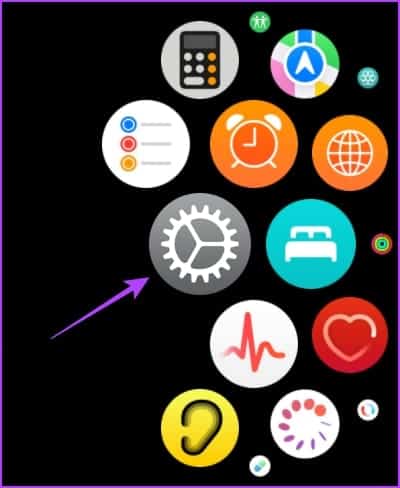
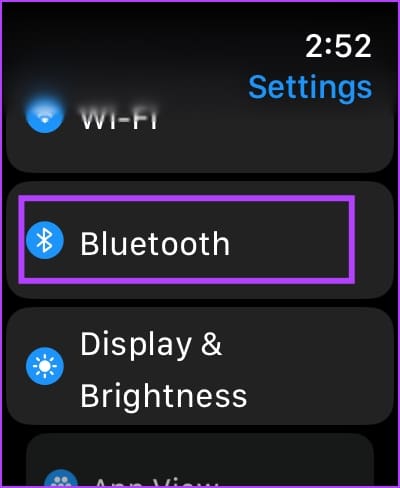
3: Ketuk perangkat yang terhubung.
Perlengkapan 4: Klik Lupakan Perangkat.
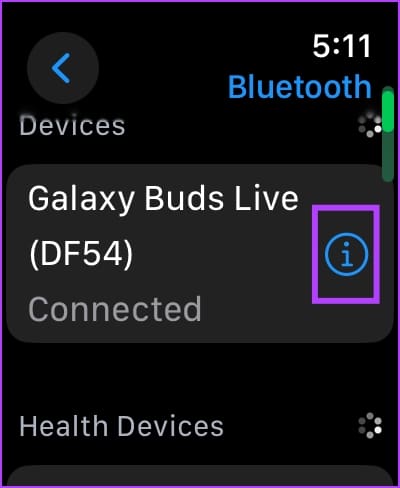
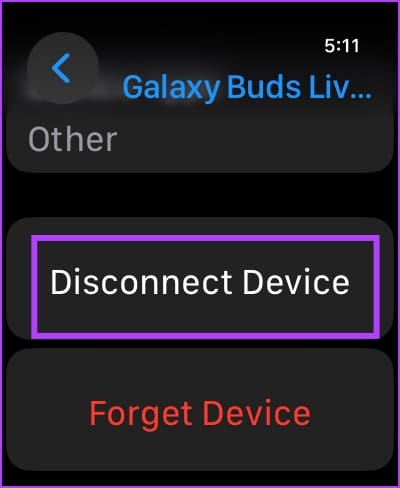
pertanyaan umum:
Q1. Berapa banyak perangkat Bluetooth yang dapat saya gunakan di Apple Watch saya?
Jawaban: Anda dapat menyambungkan hingga dua perangkat Bluetooth di Apple Watch Anda.
Q2. Bisakah saya memutar musik dari Spotify di perangkat Bluetooth di Apple Watch saya?
Jawaban: Ya. Spotify memungkinkan Anda memutar musik langsung dari Apple Watch.
Q3. Bagaimana cara menghentikan perangkat Bluetooth saya terhubung secara otomatis di Apple Watch saya?
Jawaban: Anda dapat melupakan perangkat Bluetooth Anda dari Apple Watch.
Apple Watch: Mungkin seperti IPOD di pergelangan tangan Anda
Dengan Apple Music dan Spotify yang menawarkan kemampuan mengunduh musik secara offline di Apple Watch, rasanya seperti menggunakan iPod di pergelangan tangan Anda. Kami takut iPhone kami akan jatuh dari saku saat berlari – namun sekarang, kami dapat menyimpan iPhone kami dengan aman di rumah dan mendengarkan musik melalui Apple Watch!